Amazon Fire TV هو مشغل وسائط رقمي يقوم بدفق الصوت والفيديو إلى تلفزيون عالي الدقة من الشبكة المنزلية. يُسمح لك بلعب ألعاب الفيديو أو تشغيل الموسيقى على التلفزيون عبر Amazon Fire TV. كيفية دفق Spotify إلى Amazon Fire TV؟ اسمحوا لي أن أقدم لكم دليلًا بسيطًا بطريقتين مختلفتين ، إحداهما باستخدام اتصال Wi-Fi والأخرى باستخدام محرك الأقراص الثابتة.
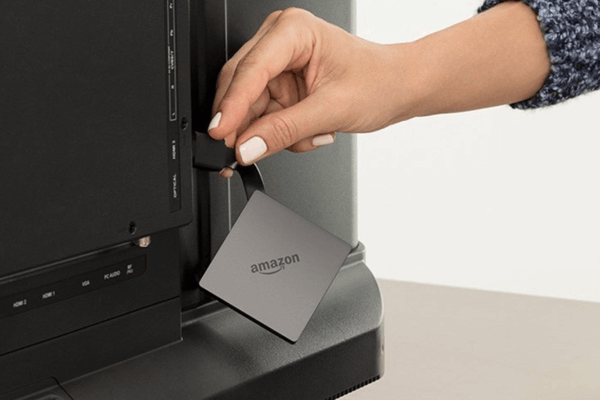
الجزء 1. تيار سبوتيفي الموسيقى إلى تلفزيون الأمازون النار مع خدمة الواي فاي
الخطوة 1. إطلاق Spotify على iPhone وتحقق من Spotify Library
خذ iPhone كمثال ، قم بتشغيل Spotify على جهاز iPhone الخاص بك وستجد "مكتبتك" في الجزء السفلي من الواجهة. اضرب عليه.
الخطوة 2. تحقق من Spotify قائمة الأجهزة
في الواجهة التالية ، ستجد رمز الترس في الزاوية العلوية اليمنى. اضغط عليها واختر "الأجهزة" في الخيار الثالث. ثم اختر "قائمة الأجهزة" للتحقق من الأجهزة المدعومة.
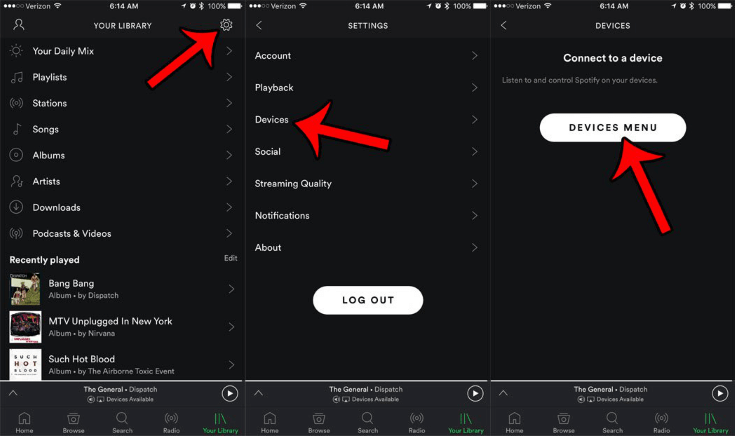
الخطوة 3. اختر Amazon FireTV Stick
كما ترى ، يتم دعم iPhone و Amazon FireTV Stick والمزيد من الأجهزة مثل Airplay و Bluetooth. اضغط على "Amazon FireTV Stick Spotify Connect" في الواجهة لتشغيل موسيقى Spotify على Amazon Fire TV. تأكد من توصيل كل من Spotify و Amazon Fire TV بنفس اتصال Wi-Fi في نفس الوقت.
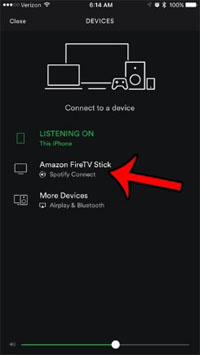
ملحوظة: هناك طريقة أخرى لدفق Spotify إلى Amazon Fire TV وهي أبسط: قم بتشغيل أي موسيقى Spotify على جهاز iPhone الخاص بك ومعاينة الموسيقى. ستجد "الأجهزة المتاحة" مدرجة في الجزء السفلي من تطبيق iPhone Spotify الخاص بك. اضغط عليها ويمكنك اختيار Amazon Fire TV أيضًا.
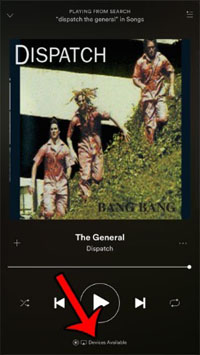
الجزء 2. تيار سبوتيفي للتلفزيون الأمازون النار دون اتصال إنترنت
إذا كان اتصال Wi-Fi الخاص بك لا يمكن الوصول إليه أو كنت تفضل تشغيل موسيقى Spotify على Amazon Fire TV دون اتصال بالإنترنت ، فيمكنك تجربة هذه الطريقة:
طريقة التحضير
1. عصا تلفزيون الأمازون النار
2. شاشة تلفزيون
3. هاتف وجهاز لوحي وجهاز كمبيوتر محمول مثبت عليه Spotify
4. قرص صلب خارجي
5. كابل OTG "Y"
6. TuneFab Spotify محول الموسيقى
ليس لديك أدنى فكرة عن سبب الحاجة إلى TuneFab Spotify Music Converter؟ دعني أشرح هذا لك. في الجزء الأول ، أنت تعلم أننا بحاجة إلى Amazon Fire TV والأجهزة المتصلة بنفس شبكة Wi-Fi. نظرًا لعدم توفر Wi-Fi ، فأنت بحاجة إلى حفظ موسيقى Spotify في محرك أقراص ثابت خارجي وتشغيلها على جهاز التلفزيون. يستخدم Spotify OGG كتنسيق ملف ، وهو ليس بالضرورة مدعومًا على جهاز التلفزيون الخاص بك ، لذلك ، قبل أن نتمكن من تشغيل موسيقى Spotify على تلفزيون Amazon Fire TV الخاص بك ، نحتاج إلى تحويل موسيقى Spotify OGG إلى MP1. إذا كنت مهتمًا بالفضول ، فيمكنك أيضًا التحقق من الاختلافات بين OGG و MP3.
TuneFab Spotify محول الموسيقى لا يمكن فقط إزالة قيود DRM ولكن أيضًا تحويل OGG إلى MP3 وتمكينك من حفظ الموسيقى على القرص الصلب. تحقق من ميزاته الرئيسية أدناه:
1. قم بتنزيل Spotify Music بدون اشتراك Spotify Premium
2. بسيطة السحب والإسقاط لاستيراد أغاني في المحول
3. دعم تنسيقات الإخراج مثل MP3 و WAV و M4A و FLAC
4. معدلات البت المخصصة ومعدلات العينة لتحسين جودة الصوت
5. لا توجد علامات ID3 في عداد المفقودين ، ويمكن للمحول حفظه تلقائيا
6. قم بالدفق على المزيد من المنصات مثل iOS Device و Zune و PSP و MP3 player
الخطوة 1. تنزيل TuneFab Spotify Music Converter
قم بتنزيل TuneFab Spotify Music Converter على جهاز الكمبيوتر الخاص بك.
ثم قم بإنهاء التثبيت وتشغيل البرنامج وسترى التثبيت أدناه.

الخطوة 2. إضافة Spotify أغاني لتحويل
في هذه الخطوة ، سيُطلب منك الوصول إلى الأغاني التي تريد تشغيلها على Amazon Fire TV ببساطة عن طريق سحب الأغاني وإفلاتها من مكتبة الموسيقى Spotify. يمكن إضافة الأغاني وقوائم التشغيل والألبومات والمسارات إليها.

الخطوة 3. اختر أغاني للتحويل
يُسمح لك بمعاينة واختيار الأغاني التي تريد تحويلها مرة أخرى عن طريق تحديد المربعات المجاورة لأغانيك عند الانتهاء ، اضغط على "إضافة".

الخطوة 4. حدد تنسيق الإخراج
ابحث عن "خيارات"> "خيارات متقدمة" وهناك 4 خيارات متوفرة لك لتختارها كتنسيق إخراج ، بما في ذلك MP3 و M4A و WAV و FLAC. SampleRate و BitRate اختياريان أيضًا. في هذه الحالة ، اختر "MP3" وانقر على "حفظ" للانتقال إلى الخطوة التالية.

الخطوة 5. حدد مجلد الإخراج
إذا كانت هذه هي المرة الأولى التي تجرب فيها TuneFab Spotify Music Converter ، فأنت بحاجة إلى تعيين مجلد إخراج بحيث يمكنك بسهولة العثور على ملف MP3 الخاص بك بعد التحويل. انتقل إلى "خيارات"> "عام"> "تحديد ...". وتصفح المجلد أو أضف مجلدًا جديدًا للإخراج.

الخطوة 6. البدء في تحويل أغاني Spotify
تتطلب الخطوة الأخيرة والأهم فقط الضغط على زر "تحويل" الأخضر في الأعلى ، ثم سترى ملفات Spotify OGG تتحول إلى تنسيق MP3.

الخطوة 7. نسخ ملفات MP3 إلى القرص الصلب الخارجي
الآن ، يمكنك العثور على موسيقى MP3 من المجلد الذي قمت بتعيينه للتو في الخطوة 6. قم بتوصيل محرك الأقراص الثابتة الخارجي الخاص بك وعندما يكتشف الكمبيوتر برنامج التشغيل وتثبيته على جهاز الكمبيوتر الخاص بك ، يُسمح لك بنسخ ملف MP3 إلى محرك الأقراص الثابتة الخارجي.
ملحوظة: يمكنك التحقق من سجل التحويل بالضغط على "المحفوظات" في القائمة العلوية.
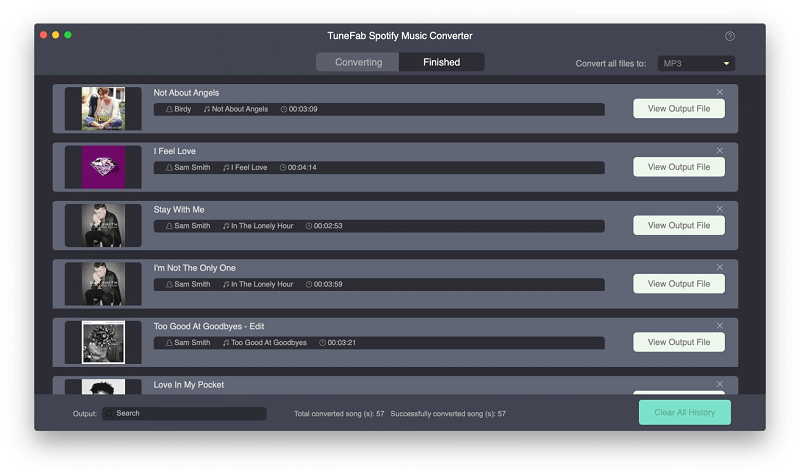
الخطوة 8. قم بتوصيل محرك الأقراص الصلبة الخارجي إلى Amazon Fire TV
لتوصيل القرص الصلب الخارجي بـ Fire TV 3 ، نحتاج إلى كابل OTG "Y". قم بتوصيل القرص الصلب بكابل OTG "Y" بملف MP3 الخاص بك وقم بتوصيل المنافذ الأخرى بـ Fire TV و Fire TV power.
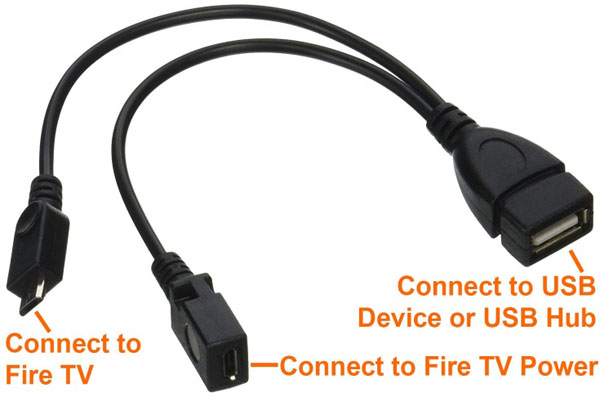
هذا كل شيء ، يمكنك تشغيل موسيقى Spotify على Amazon Fire TV سواء كان اتصال Wi-Fi متاحًا. يحب المزيد والمزيد من الأشخاص بث موسيقى Spotify على شاشات التلفزيون الخاصة بهم لأنه ، مع وجود مكبر صوت عالي التكوين ، ستتمتع بجودة صوت أفضل وتستمتع بفترة ما بعد الظهيرة في عطلة نهاية الأسبوع مع الموسيقى الهادئة ومجلة الموضة. لماذا لا تشارك هذا الحل مع أصدقائك وتتباهى بعطلة نهاية الأسبوع المريحة.












